Wie kann ich meinen WhatsApp-Account auf mein neues Telefon übertragen?
Sep 08, 2023 • Filed to: Soziale Apps verwalten • Proven solutions
"Ich habe ein neues Telefon gekauft, aber ich kann den WhatsApp-Account und seine Inhalte nicht darauf übertragen. Werde ich meine Daten wieder zurückholen können?"
In letzter Zeit haben wir viele Anfragen wie diese bekommen. Wir alle kaufen neue Handys und übertragen unsere Daten von einem Gerät auf ein anderes. Während es keine Mühe macht, Bilder oder Musikdateien zu verschieben, finden Benutzer es oft schwierig, WhatsApp-Accounts auf ein neues Telefon zu übertragen. Wenn Sie auch das gleiche Dilemma haben, dann machen Sie sich keine Sorgen. Wir haben eine schnelle und einfache Lösung für Sie. In dieser Anleitung zeigen wir Ihnen, wie Sie Ihren WhatsApp-Account nahtlos übertragen können. Folgen Sie einfach dieser Schritt-für-Schritt-Anleitung und verlieren Sie nie wieder Ihre Daten.
Sind Sie bereits auf ein neues Handy umgestiegen? Informieren Sie sich über Was Sie vor dem Verkauf des alten iPhones tun sollten.
- Teil 1. WhatsApp-Account auf ein neues Telefon mit derselben Rufnummer übertragen
- Teil 2. WhatsApp-Account auf ein neues Telefon mit einer anderen Rufnummer übertragen
- Teil 3. So übertragen Sie den alten Account und den WhatsApp-Verlauf mit einem Klick auf ein neues Telefon
- Teil 4. Tipps zum Übertragen von WhatsApp auf ein neues Telefon
Teil 1. WhatsApp-Account auf ein neues Telefon mit derselben Rufnummer übertragen
Mit einer Nutzerbasis von über einer Milliarde ist WhatsApp eine der beliebtesten Messaging-Plattformen da draußen. Es kommt mit vielen zusätzlichen Funktionen und bietet eine Möglichkeit für seine Benutzer, WhatsApp von einem Gerät auf ein anderes zu übertragen. Wenn Sie ein neues Telefon (oder sogar eine neue SIM-Karte) haben, dann können Sie Ihre WhatsApp-Daten schnell und ohne Probleme übertragen. Folgen Sie diesen Schritten, um zu erfahren, wie Sie den alten WhatsApp-Account auf ein neues Telefon übertragen können.
Schritt 1. Erstellen Sie eine Sicherungskopie Ihrer Chats
Um den WhatsApp-Account zu übertragen, ohne Ihre Daten zu verlieren, müssen Sie ein Backup Ihres Chats erstellen. Sie können die Sicherung auf Google Drive/iCloud oder auf dem internen Speicher Ihres Telefons speichern. Da Sie auf ein neues Telefon umziehen, empfehlen wir, ein Backup auf Google Drive zu erstellen.
Besuchen Sie dazu Account> Chats > Chat-Sicherung und tippen Sie auf die Schaltfläche "Sicherung". Dadurch wird eine Sicherung Ihres Chatverlaufs auf Google Drive erstellt. Sie können den Abschnitt "Account" überprüfen, um sicherzustellen, dass der aufgelistete Gmail-Account korrekt ist oder nicht.
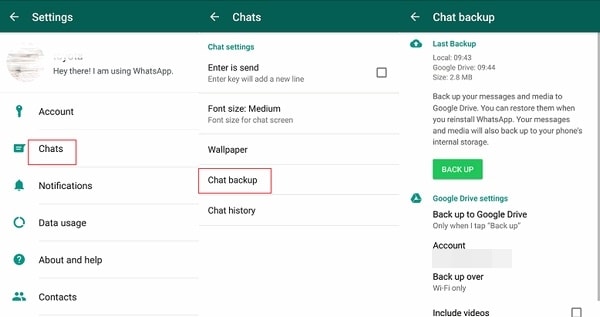
Schritt 2. WhatsApp aus dem Backup wiederherstellen
Laden Sie nun einfach die Sicherung von Google Drive auf Ihr neues Telefon herunter und installieren Sie WhatsApp. Sobald Sie die Anwendung starten, wird sie den Backup erkennen und die folgende Aufforderung anzeigen. Tippen Sie einfach auf die Schaltfläche "Wiederherstellen", um den WhatsApp-Account erfolgreich auf ein neues Telefon zu übertragen.
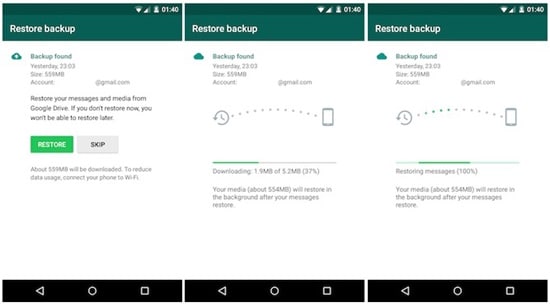
Teil 2. WhatsApp-Account auf ein neues Telefon mit einer anderen Rufnummer übertragen
Wenn Sie ebenfalls eine neue SIM-Karte gekauft haben, müssen Sie diesen Schritt ausführen, bevor Sie die beiden obigen Schritte durchführen.
- Besuchen Sie die Option "Einstellungen > Konten > Nummer ändern" in WhatsApp auf dem alten Gerät. Lesen Sie die Anweisungen und tippen Sie auf die Schaltfläche "Weiter", um fortzufahren.
-
Geben Sie Ihre bestehende Nummer und auch die neue Nummer an.

- Tippen Sie auf Weiter. Bestätigen Sie auf einem Android-Gerät, ob Sie Kontakte benachrichtigen möchten oder nicht. Auf dem iPhone werden Ihre Gruppen benachrichtigt, wenn Sie die Rufnummer ändern, unabhängig davon, ob Sie es einschalten oder nicht.
- Tippen Sie auf Erledigt. WhatsApp verifiziert die neue Rufnummer.
Note
- Bevor Sie mit dem Ändern der Rufnummer beginnen, stellen Sie bitte sicher, dass die neue Rufnummer Nachrichten oder Anrufe empfangen kann und eine Datenverbindung besteht.
- Die alte Rufnummer ist derzeit auf dem Gerät verifiziert. Sie können zu WhatsApp > Einstellungen gehen und auf Profilfoto drücken, um zu prüfen, welche Nummer verifiziert ist.
Teil 3. So übertragen Sie den alten Account und den WhatsApp-Verlauf mit einem Klick auf ein neues Telefon
Es gibt Zeiten, in denen Benutzer vergessen, ein Backup ihrer Daten zu machen oder einfach ihre Nummer wechseln, ohne die Inhalte wiederherzustellen. Dies kann den Verlust des Chatverlaufs auf WhatsApp verursachen. Wenn Sie Ihren WhatsApp-Account übertragen möchten, ohne Ihre Daten zu verlieren, dann können Sie jederzeit die Hilfe von Dr.Fone - WhatsApp Transfer von Wondershare in Anspruch nehmen. Die Software ist mit allen führenden Android- und iOS-Geräten kompatibel und läuft auf MAC- und Windows-Systemen.
Dies ist ein zuverlässiges WhatsApp-Verwaltungstool, das Ihnen helfen kann, WhatsApp-Nachrichten/Videos/Fotos von einem Gerät auf ein anderes zu verschieben, ohne dass es zu großen Problemen kommt. Auf diese Weise können Sie Ihren WhatsApp-Account auf ein neues Telefon übertragen, ohne Ihren Chatverlauf zu verlieren.

Dr.Fone - WhatsApp Transfer
WhatsApp-Account und Chat-Verlauf von einem Telefon auf ein anderes übertragen
- WhatsApp übertragen - neues Telefon gleiche Nummer.
- Sichern Sie andere soziale Apps, wie LINE, Kik, Viber und WeChat.
- Erlaubt die Vorschau von WhatsApp-Sicherungsdetails für die selektive Wiederherstellung.
- Exportieren Sie WhatsApp-Sicherungsdaten auf Ihren Computer.
- Unterstützt alle iPhone- und Android-Modelle.
Erfahren Sie, wie Sie einen WhatsApp-Account übertragen können, indem Sie diese Anweisungen befolgen.
Schritt 1. Starten Sie das Tool und verbinden Sie die beiden Geräte.
Starten Sie zunächst das Dr.Fone Tool auf Ihrem System. Verbinden Sie Ihr altes und neues Telefon über USB-Kabel mit dem System. Wählen Sie auf dem Begrüßungsbildschirm die Option "WhatsApp Transfer", um den Vorgang zu starten.

Schritt 2. WhatsApp-Account und andere Daten übertragen
Klicken Sie auf "WhatsApp" in der linken blauen Spalte und wählen Sie "WhatsApp-Nachrichten übertragen". Die Oberfläche wird automatisch das Quell- und Zieltelefon erkennen.

Mit der Schaltfläche "Tauschen" können Sie die Position der Geräte jederzeit ändern. Nachdem die Arbeit erledigt ist, klicken Sie auf "Übertragen". Warten Sie eine Weile, da die Anwendung automatisch WhatsApp-Daten von Ihrem alten auf das neue Telefon übertragen wird. Sie können sich über den Fortschritt anhand einer Anzeige auf dem Bildschirm informieren.

Dieser Screen nimmt die iPhone zu Android WhatsApp Übertragung als Beispiel. Es unterstützt auch die WhatsApp-Übertragung von iPhone zu iPhone, Android zu Android und Android zu iPhone.
Wenn der Vorgang abgeschlossen ist, entfernen Sie beide Geräte und verwenden Sie Ihre neu übertragenen WhatsApp-Daten auf Ihrem neuen Telefon. Wenn Sie bereits WhatsApp auf Ihrem neuen Gerät haben, beachten Sie, dass der Prozess die WhatsApp-Daten löscht und durch die des Quellgeräts ersetzt.
Teil 4. Tipps zum Übertragen von WhatsApp auf ein neues Telefon
Wenn Sie nun wissen, wie Sie Ihren WhatsApp-Account von einem Telefon auf ein anderes übertragen können, können Sie diesen Wechsel problemlos durchführen, ohne Ihre Daten zu verlieren. Während Sie Ihr Telefon wechseln, sollten Sie dennoch die folgenden Tipps für einen reibungslosen Übergang berücksichtigen.
Chats manuell wiederherstellen
Wenn WhatsApp nach dem Wechsel auf ein neues Gerät die Sicherung nicht erkennen kann, können Sie Ihre Chats jederzeit manuell wiederherstellen. Besuchen Sie dazu Ihren Account> Chat > Chat-Einstellungen und tippen Sie auf die Option "Konversationen sichern". Von hier aus können Sie Ihre Chats wiederherstellen.

Ihr Konto löschen
Wenn Sie die alte SIM-Karte verloren haben oder nicht in der Lage sind, die Nummer zu wechseln (ohne den Verifizierungscode), dann können Sie Ihren Account jederzeit auch löschen. Gehen Sie dazu auf Einstellungen > Konten und tippen Sie auf die Option "Konto löschen". Vergewissern Sie sich jedoch vorher, dass Sie ein vollständiges Backup Ihrer Chats gemacht haben.

Befolgen Sie die oben genannten Vorschläge und übertragen Sie Ihren WhatsApp-Account nahtlos auf ein neues Telefon. Auf diese Weise können Sie WhatsApp auf einem neuen Telefon verwenden, ohne Ihren Chatverlauf oder Ihre Daten zu verlieren. Sie können diese Methode auch anwenden, wenn Sie eine neue SIM-Karte gekauft haben. Verwenden Sie Dr.Fone - Telefon Transfer von Wondershare, um eine problemlose Übertragung von einem Telefon auf ein anderes in kürzester Zeit durchzuführen.


















Julia Becker
chief Editor